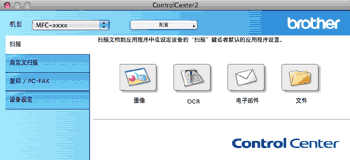有四个用于扫描到图像、扫描到 OCR、扫描到电子邮件和扫描到文件应用程序的扫描按钮。
| • | 图像(默认: Apple® Preview) 使用此设置可直接扫描页面到任何图形阅读器/编辑器应用程序。 可选择目标应用程序,例如: Adobe® Photoshop®或 Macintosh®上的任何图像编辑应用程序。 |
| • | OCR (默认: Apple® TextEdit) 可扫描页面或原稿,自动运行 OCR 应用程序并将文本(非图形图像)插入到文字处理应用程序中。可选择目标文字处理应用程序,诸如 Microsoft® Word 或安装在 Macintosh®上的任意一种文字处理应用程序。Presto! PageManager必须已安装在 Macintosh®上。 |
| • | 电子邮件(默认: 默认的电子邮件软件) 可将页面或原稿作为标准附件直接扫描进电子邮件应用程序。 可为附件选择文件类型和分辨率。 |
| • | 文件 可直接扫描到磁盘文件。 可根据需要更改文件类型和目标文件夹。 |
ControlCenter2 使您能够为每个扫描功能在设备上配置硬件扫描键以及 ControlCenter2 软件按钮。 要在设备上配置硬件扫描键,请为每个扫描按钮在配置菜单中选择设备按钮选项卡。 要在 ControlCenter2 中配置软件按钮,请为每个扫描按钮在配置菜单中选择软件按钮选项卡。

注释
| | 可在设备按钮选项卡中为每个 ControlCenter2 按钮配置设备的扫描键。 要更改默认设置,点击按钮同时按住Ctrl键并选择设备按钮选项卡。 |
文件类型
可从以下文件类型的列表中选择电子邮件附件的文件类型或保存在文件夹中的文件类型。
从弹出菜单中选择扫描好的图像所要保存的文件类型。
| • | Windows Bitmap (*.bmp) |
| • | JPEG (*.jpg) |
| • | TIFF (*.tif) |
| • | TIFF Multi-Page (*.tif) |
| • | Portable Network Graphics (*.png). |
| • | PDF (*.pdf) |